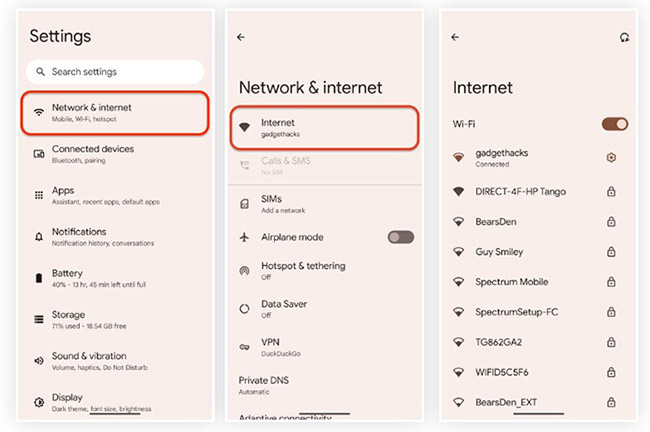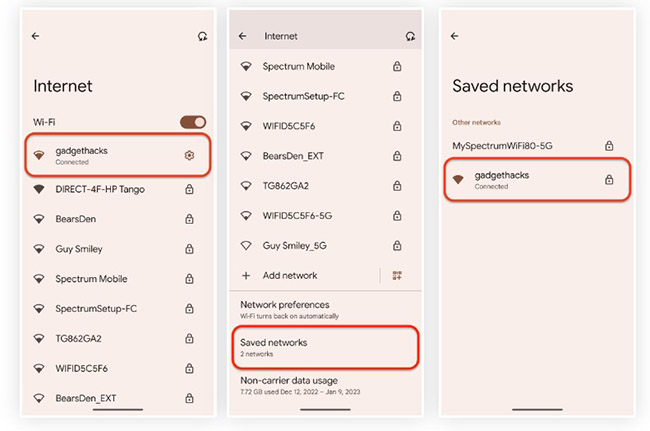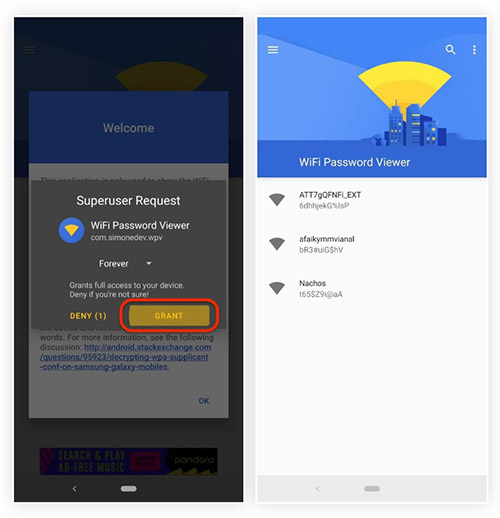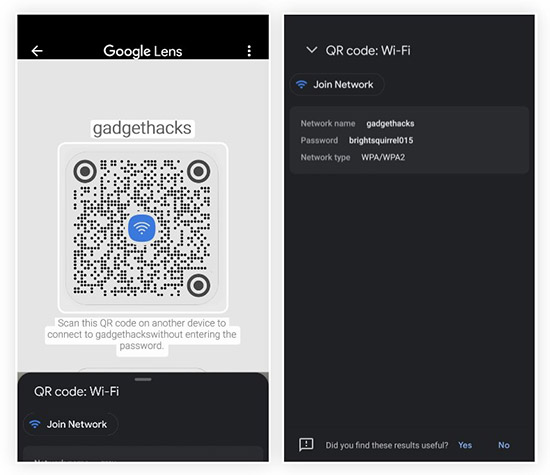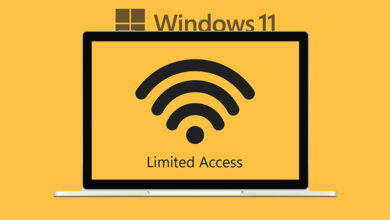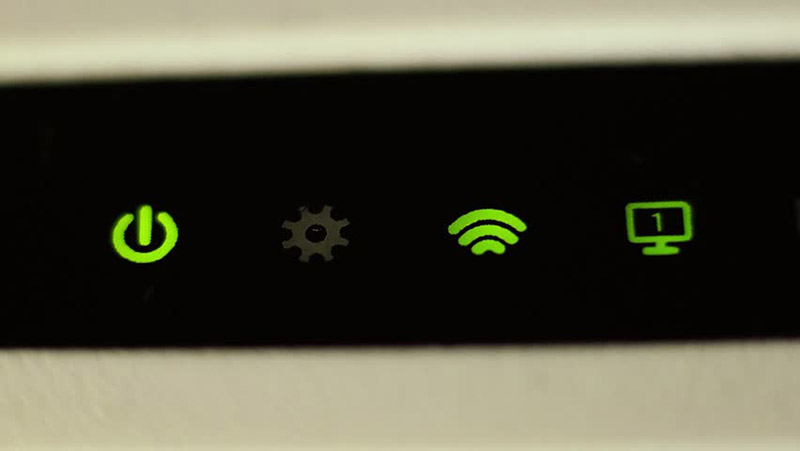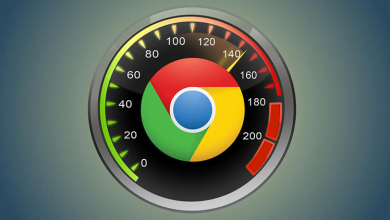آموزش مشاهده رمز وای فای در گوشی اندرویدی
نیاز دارید رمزعبور وای فای ذخیره شده روی گوشی خود را مشاهده کنید؟ شما هر زمان که بخواهید میتوانید پسورد وای فای خود در اندروید را مشاهده کنید
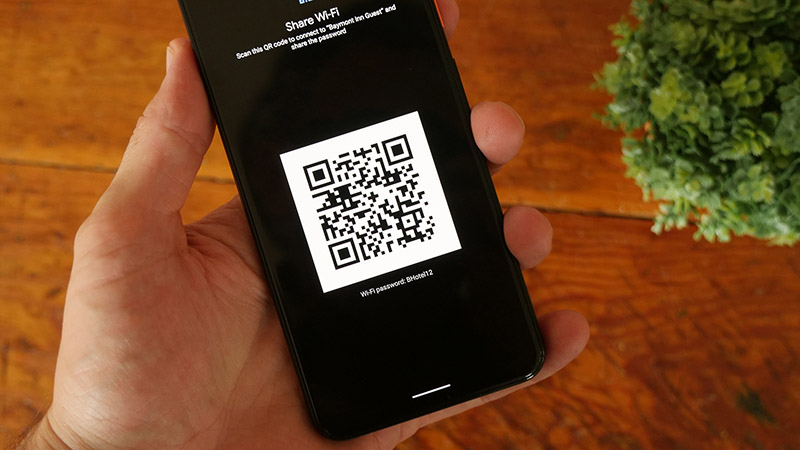
زیاد اتفاق میافتد نیاز به مشاهده رمز وای فای در گوشی داشته باشید. رمزعبور وایفای را فراموش کردید یا میخواهید آن را به دوستتان بدهید تا او هم به اینترنت وصل شود یا باید به مودمی وصل شوید که شما پیکربندی نکردید.
مهم نیست به چه دلیل دنبال پسورد وایفای هستید؛ مهم این است که همیشه چندین روش برای یافتن رمزعبور وایفای ذخیره شده روی گوشی اندرویدی وجود دارد.
نکته بسیار مهم: روشهای زیر فقط به شما اجازه میدهند رمزعبور وایفایهایی که قبلا به آنها وصل شدید را مشاهده کنید. شما نمیتوانید رمز یک وای فای که تا کنون هرگز به آن وصل نشدید را در اندروید ببینید.
مشاهده رمز وای فای گوشی در اندروید ۱۰ و بالاتر
از اندروید ۱۰ و بالاتر، میتوانید رمزعبور وایفای ذخیره شده روی گوشی خود را بدون نیاز به روت، مشاهده کنید.
در اندروید ۱۳ و گوشی پیکسل گوگل، مراحل کار به صورت زیر است ولی خوب میدانید که شاید در گوشی و نسخه اندروید شما کمی متفاوت باشد:
۱- اپلیکیشن Settings را باز کنید.
۲- روی بخش Network & internet ضربه بزنید.
۳- در اندروید ۱۰ و ۱۱ روی گزینه Wi-Fi و در اندروید ۱۲ و بالاتر باید روی گزینه Internet بزنید.
۴- فهرستی از شبکههای وایفای که تا کنون متصل شدید را مشاهده میکنید. روی نام وای فای مورد نظرتان ضربه بزنید.
۵- از پایین صفحه روی گزینه Saved networks بزنید.
۶- دوباره شبکه وای فای خود را انتخاب کنید.
۷- در صفحه اطلاعات شبکه وای فای مورد نظر، روی کلید Share بزنید.
۸- باید یک بار از طریق پین کد یا اثر انگشت، قفل گوشی را باز کنید تا احرازهویت شوید.
۹- اکنون، شما میتوانید رمزعبور وای فای را به صورت متنی و کیو آر کد ببینید.
یافتن رمزعبور وایفای در اندروید ۹ و پایینتر
اگر از اندروید ۹ و پایینتر استفاده میکنید یا گوشی شما به هر دلیلی، گزینههای گفته شده در بالا را ندارد؛ متاسفانه نیاز به روت کردن گوشی پیدا خواهید کرد.
چون، فایلی که رمزعبور وای فایها را روی گوشی شما نگه میدارد؛ رمزگذاری شده و محافظت شده است و به شما اجازه نمیدهد به راحتی به پوشه و فایل آن دسترسی پیدا کنید.
اگر یک گوشی روت شده دارید و میخواهید رمزعبور شبکه وای فای خود را ببینید؛ مراحل زیر را طی کنید:
۱- با یک برنامه مرورگر فایل، وارد مسیر /data/misc/wifi شوید.
۲- فایل wpa_supplicant.conf را باز کنید.
۳- اکنون، میتوانید نام شبکه وای فای (ssid) و رمز عبور آن (psk) را مشاهده کنید.
همچنین، میتوانید از برنامهای مانند WiFi Password Viewer برای مشاهده رمز وای فای در گوشی استفاده کنید. استفاده از این اپ نیز نیاز به مجوز روت دارد.
اشتراکگذاری رمز وای فای با QR Code
حالا، شما رمزعبور وایفای خود را دارید و میتوانید روی کاغذ نوشته و به دوست خود بدهید یا با صدای بلند برای او بخوانید یا در دفتر یادداشت پسوردهای خود، بنویسید.
اما مدتها است اندروید اجازه اشتراکگذاری پسورد وایفای با QR code را میدهد که راهکاری سادهتر، امنتر و تمیزتر برای دادن رمز وای فای به افراد دیگر است.
در این روش، دیگر نیازی به خواندن یا نوشتن پسورد وای فای روی کاغذ و خواندن آن برای دیگران نیست؛ حتی آنها نمیدانند دقیقا رمز وای فای شما چیست ولی گوشی و تبلت آنها به اینترنت وصل میشود.
وقتی پسورد وای فای را به کیو آر کد تبدیل میکنید؛ دوست شما میتواند با ضربه زدن روی نماد QR Code و بعد افزودن شبکه وایفای (Add network)، به راحتی کیو آر کد گوشی شما را اسکن و به اینترنت وصل شود.
اگر دوست شما یک گوشی آیفون داشت؛ از او بخواهید با یک نرمافزار اسکنر QR codes، کیو آر کد وای فای گوشی شما را اسکن کند و بعد روی تایید بزنید تا وصل شود.
گوگل با عرضه اندروید ۱۲، ویژگی Nearby را نیز ارائه داد که امکان اشتراکگذاری رمزعبور با سایر دستگاههای اندرویدی اطراف را هم فراهم میکند. در این روش، دیگر نیازی به اسکن کیو آرد کد روی گوشی شما هم نیست.
اگر دنبال یافتن رمزعبور وایفای در اندروید بودید و بعد میخواهید آن را تغییر دهید؛ آموزش زیر را ببینید:
اگر قصد خرید مودم، اینترنت یا تجهیزات شبکه را دارید و به راهنمایی یا مشاوره نیازمندید، کانال تلگرام شبکهچی با آیدی @shabakehchi همراه شماست. پرسشهای خود را با مدیر کانال در میان بگذارید تا در اسرع وقت، پاسخ تخصصی و راهنماییهای لازم را دریافت کنید.